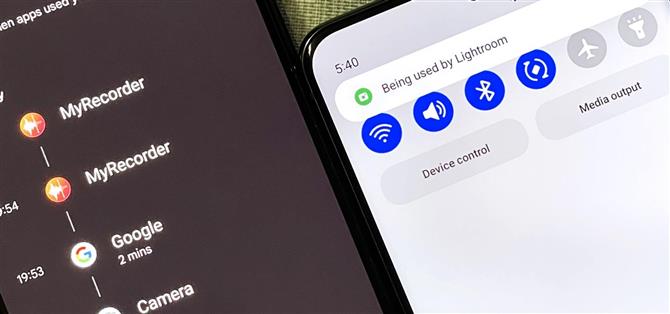Είναι το smartphone σας υποκλοπή σε σας; Είναι μια ερώτηση που δεν θα πάει ποτέ μακριά επειδή είναι εύκολο να οραματιστούν οι χάκερ ή οι κακόβουλες εφαρμογές που αναλαμβάνουν τη συσκευή σας σε κατασκοπεία σε συνομιλίες, snap φωτογραφίες ή ακόμα και εγγραφή βίντεο. Αλλά λιγότεροι άνθρωποι θα το ζητήσουν, χάρη στο Android 12, το οποίο έχει ένα νέο χαρακτηριστικό προστασίας προσωπικών δεδομένων που σας προειδοποιεί οπτικά για την πιθανή επεμβατική παρακολούθηση. Με τα χρόνια, οι κατασκευαστές τηλεφώνου έχουν παράσχει έναν τρόπο για τους χρήστες να ελέγχουν τις εφαρμογές που έχουν πρόσβαση στην κάμερα ή στο μικρόφωνο της συσκευής. Σχεδόν κάθε smartphone έχει τώρα ένα διαχειριστή δικαιωμάτων, αλλά αυτές βοηθούν μόνο να περιορίσουν την πρόσβαση σε λειτουργίες σε συσκευές και να αποτρέψουν ή να σταματήσουν πιθανώς κακόβουλες εφαρμογές πριν είναι πολύ αργά. Τι συμβαίνει όταν μια εφαρμογή παρακάμπτει τους περιορισμούς σας ή δεν έχει ελεγχθεί; Η Apple προσπάθησε να λύσει αυτή την ανησυχία ασφαλείας στο iOS 14 όταν εισήγαγε έγχρωμους δείκτες. Αυτές οι οπτικές ειδοποιήσεις εμφανίζονται πάντα όταν το μικρόφωνο ακούει ή η κάμερα είναι ανοιχτή, είτε ενεργοποιηθεί είτε με σκοπό είτε με κακόβουλη ενεργοποιημένη. Το Android 12 περιλαμβάνει ένα παρόμοιο χαρακτηριστικό, που σημαίνει ότι οι ημέρες του Spyware των υπόλοιπων μη ανιχνευτών αριθμούνται. Το Android 12 παρέχει στους χρήστες τη διαφάνεια εμφανίζοντας δείκτες όταν μια εφαρμογή χρησιμοποιεί μια ιδιωτική πηγή δεδομένων μέσω των κάμερας και των δικαιωμάτων App-op του μικροφώνου. App-OPS Εγγραφή πρόσβασης σε API που προστατεύονται από την άδεια εκτέλεσης. – έργο ανοιχτού κώδικα Android Αυτοί οι δείκτες απορρήτου είναι υποχρεωτικοί για όλους τους ΚΑΕ που χρησιμοποιούν το Android 12 στις συσκευές τους. Θα συζητήσω χρησιμοποιώντας αυτούς τους δείκτες στο Google Pixel και Samsung Galaxy Device Model. Άλλοι ΚΑΕ μπορεί να ενσωματώσουν διαφορετικά ορισμένες από τις ρυθμίσεις. Χρησιμοποιώντας τα αναγνωριστικά απορρήτου της κάμερας / MIC Οποιαδήποτε στιγμή μια εφαρμογή στο τηλέφωνό σας Android 12 χρησιμοποιεί τη φωτογραφική μηχανή ή το μικρόφωνο, θα δείτε μια ένδειξη απορρήτου – μια πράσινη φούσκα με κάμερα ή εικονίδιο μικροφώνου – εμφανίζεται στη γραμμή κατάστασης. Διαρκεί μόνο ένα δευτερόλεπτο πριν ελαχιστοποιηθεί σε μια πράσινη κουκκίδα στη γωνία της οθόνης. Όταν ξεκινάτε άλλες εφαρμογές πάνω από αυτό που χρησιμοποιεί το μικρόφωνο ή τα δεδομένα της κάμερας, η πράσινη φούσκα και η κουκκίδα θα παραμείνουν ορατές. Αυτό απαιτείται από το Android 12, ανεξάρτητα από τη συσκευή του κατασκευαστή που χρησιμοποιείτε. Η ένδειξη απορρήτου μικροφώνου σε ένα Pixel Google Pixel 4 XL. Η ένδειξη απορρήτου της κάμερας σε ένα Samsung Galaxy S20 Ultra 5g. Μπορείτε να δείτε ξανά το πράσινο εικονίδιο, μεταφέρετε τις ειδοποιήσεις σας ανοιχτές. Πατώντας το εικονίδιο Ανοίγει ένα παράθυρο διαλόγου που σας ενημερώνει ακριβώς ποια εφαρμογή ακούει βίντεο ήχου ή εγγραφής και πατώντας ότι η ειδοποίηση σας μεταφέρει δεξιά στα δικαιώματα της εφαρμογής. Αυτές είναι όλες περισσότερες απαιτήσεις Android 12 για τους ΚΑΕ να ακολουθήσουν. Η ειδοποίηση απορρήτου σε ένα Google Pixel 4 XL. Η ειδοποίηση απορρήτου σε ένα Samsung Galaxy S20 Ultra 5G. Χρησιμοποιώντας τις ρυθμίσεις του πίνακα ελέγχου απορρήτου Το Android 12 περιλαμβάνει επίσης έναν πίνακα ελέγχου απορρήτου για να δείτε ποιες εφαρμογές έχουν πρόσβαση σε ευαίσθητες πληροφορίες ή χαρακτηριστικά συσκευής τις τελευταίες 24 ώρες. Για να βρείτε το ταμπλό σε ένα μοντέλο Google Pixel, μεταβείτε στις Ρυθμίσεις -> Απορρήτου -> Πινακίδα προστασίας απορρήτου. Μπορεί να βρίσκεται αλλού για άλλους ΚΑΕ. Για παράδειγμα, απλά μεταβείτε στις Ρυθμίσεις -> Απόρρητο σε ένα μοντέλο Galaxy Samsung. Google Pixel 4 XL (αριστερά) έναντι της Samsung Galaxy S20 Ultra 5g (δεξιά). Οτιδήποτε χρησιμοποιείται κατά την τελευταία ημέρα θα εμφανιστεί στο χάρτη και / ή στη λίστα. Πατώντας “Δείτε άλλες άδειες” (ή “Όλες οι άδειες” σε ένα μοντέλο Galaxy) προσθέτουν στα υπόλοιπα χαρακτηριστικά στη λίστα. Google Pixel 4 XL (αριστερά) έναντι της Samsung Galaxy S20 Ultra 5g (δεξιά). Όταν επιλέγετε ένα στοιχείο που χρησιμοποιήθηκε πρόσφατα, θα δείτε όλες τις εφαρμογές που έχουν πρόσβαση σε ένα χρονοδιάγραμμα, οπότε γνωρίζετε ακριβώς όταν συνέβη κάθε περιστατικό. Google Pixel 4 XL (αριστερά) έναντι της Samsung Galaxy S20 Ultra 5g (δεξιά). Πατώντας ένα όνομα εφαρμογής στο χρονοδιάγραμμα θα ανοίξει τα δικαιώματα για αυτήν την εφαρμογή (ή θα σας δώσει έναν σύνδεσμο για να ανοίξετε όλη την άδεια της εφαρμογής σε μοντέλο Galaxy). Μπορείτε επίσης να χτυπήσετε το κουμπί “Διαχείριση άδειας” στο κάτω μέρος (ή “Δείτε όλες τις εφαρμογές με αυτήν την άδεια” σε μοντέλο Galaxy) για να δείτε όλες τις εφαρμογές που επιτρέπονται και δεν επιτρέπεται να έχουν πρόσβαση στο στοιχείο, στην περίπτωσή μας, είτε το Μικρόφωνο ή κάμερα. Google Pixel 4 XL (αριστερά) έναντι της Samsung Galaxy S20 Ultra 5g (δεξιά). Εάν επιλέξετε μια λειτουργία που δεν χρησιμοποιήθηκε εντός των τελευταίων 24 ωρών από την κεντρική οθόνη του πίνακα ελέγχου απορρήτου σε μοντέλο Google Pixel, θα σας δείξει επίσης όλες τις εφαρμογές που επιτρέπονται και δεν επιτρέπονται πρόσβαση σε αυτό. Ωστόσο, θα δείτε το χρονοδιάγραμμα σε ένα μοντέλο Galaxy. Google Pixel 4 XL (αριστερά) έναντι της Samsung Galaxy S20 Ultra 5g (δεξιά). Από οποιαδήποτε σελίδα στον πίνακα ελέγχου απορρήτου, πατήστε την κατακόρυφη ελλείψη στην κορυφή, στη συνέχεια “Εμφάνιση συστήματος” ή “Εμφάνιση εφαρμογών συστήματος” εάν θέλετε να δείτε όλες τις εφαρμογές πίσω από τις σκηνές στη λίστα. Google Pixel 4 XL (αριστερά) έναντι της Samsung Galaxy S20 Ultra 5g (δεξιά). Είναι πιθανό μια κακόβουλη εφαρμογή μπορεί να διεισδύσει τη συσκευή σας ως εφαρμογή συστήματος, αλλά είναι λιγότερο πιθανό. Google Pixel 4 XL (αριστερά) έναντι της Samsung Galaxy S20 Ultra 5g (δεξιά). Απενεργοποίηση της κάμερας και της πρόσβασης του μικροφώνου Όπως φαίνεται παραπάνω, υπάρχουν πολλοί τρόποι για να ελέγξετε ή να αφαιρέσετε τα δικαιώματα μιας εφαρμογής. Στο απόθεμα Android 12 σε μοντέλο Google Pixel, παρακάτω είναι μερικές επιλογές. Σε συσκευές από άλλους ΚΑΕ, μπορεί να διαφέρει. Αγγίξτε την ένδειξη απορρήτου και, στη συνέχεια, μεταβείτε στο [Όνομα App] -> Κάμερα ή μικρόφωνο -> Μην επιτρέπετε ή ρωτήστε κάθε φορά. Πατήστε “Κάμερα” ή “Μικρόφωνο” από τον πίνακα ελέγχου απορρήτου εάν έχουν χρησιμοποιηθεί εντός των τελευταίων 24 ωρών, στη συνέχεια, μεταβείτε στο [Όνομα εφαρμογής -> Κάμερα ή μικρόφωνο -> Μην επιτρέπετε ή ρωτήστε κάθε φορά. Πατήστε “Δείτε άλλες άδειες” από το ταμπλό απορρήτου, στη συνέχεια, μεταβείτε -> Κάμερα ή μικρόφωνο – [Όνομα εφαρμογής] -> Μην επιτρέπετε. Πατήστε “Εφαρμογές” από τις Ρυθμίσεις και, στη συνέχεια, μεταβείτε στο όνομα της εφαρμογής] -> Δικαιώματα -> Κάμερα ή μικρόφωνο -> Μην επιτρέπετε ή ρωτήστε κάθε φορά. Πατήστε το App στην Αρχική οθόνη ή στο συρτάρι εφαρμογής, στη συνέχεια μεταβείτε στην εφαρμογή INFO -> Δικαιώματα -> Κάμερα ή μικρόφωνο -> Μην επιτρέπετε ή ρωτήστε κάθε φορά. Για να απενεργοποιήσετε προσωρινά το μικρόφωνο ή την πρόσβαση στην κάμερα σε όλες τις εφαρμογές: Μεταβείτε στις Ρυθμίσεις -> Απορρήτου, στη συνέχεια, αλλάξτε την “πρόσβαση κάμερας” ή “πρόσβαση μικροφώνου”. Ανοίξτε τις γρήγορες ρυθμίσεις σας, πατήστε το εικονίδιο Μολύβι για να επεξεργαστείτε τη διάταξη και να σύρετε και να σταγόνετε “κάμερα” ή “μικρόφωνο” από το κάτω τμήμα προς τα πάνω. Από τώρα και στο εξής, μπορείτε να ανοίξετε τις γρήγορες ρυθμίσεις σας και να πατήσετε είτε “κάμερα” είτε “μικρόφωνο” για να αποκλείσετε την πρόσβαση σε αυτά. Προσθέτοντας τα μπαρέτες στις γρήγορες ρυθμίσεις σε ένα Google Pixel 4 XL.
© AndroidHow.eu